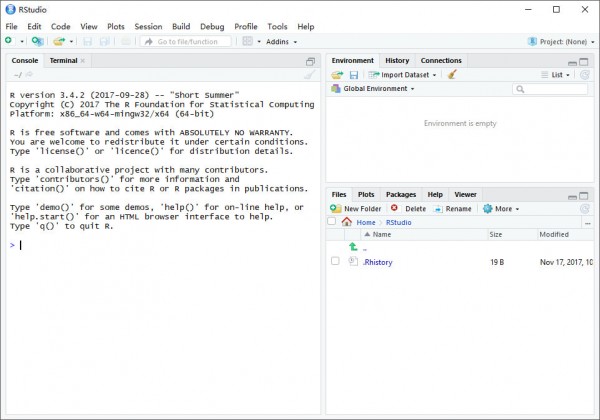RStudio(R语言数据分析软件) V1.4.1106 官方版
 无插件
无插件
 360 √
360 √
 腾讯 √
腾讯 √
 金山 √
金山 √
 瑞星 √
瑞星 √
RStudio官方版是一个非常优秀的语法编辑器,经常是运用在图,历史记录,调试和工作区管理。并且由于RStudio官方版具备跨平台,免费、源代码开放等优势,深受大家的喜欢,有兴趣的朋友欢迎下载。
基本简介
RStudio是R的集成开发环境(IDE)。它包括一个控制台,支持直接代码执行的语法高亮编辑器,以及用于绘图,历史记录,调试和工作区管理的工具。RStudio可用于开源和商业版本,可在桌面(Windows,Mac和Linux)或连接到RStudio Server或RStudio Server Pro(Debian / Ubuntu,RedHat / CentOS和SUSE Linux)的浏览器上运行。
软件特色
1、可分离的窗格
用户可以将数据窗格和代码窗格从主界面中拆分出来,以减少在窗格之间的频繁切换。尤其是如果你有多个显示器,可以将不同的窗格拖动到不同的显示器窗口,逼格尽显。具体怎么用?直接按住窗格的名字来拖拽试试,更方便的是窗格的名字下方有个小图标,猛击它就可以直接拆分与还原。
2、历史命令检索
与很多命令工具一样,在R的控制台里面按向上箭头,可以召唤出之前使用过的命令语句,按一次出一句,如果命令太久远,真的会按到手酸。其实只要略加修改,使用Ctrl+↑,就可以直接显示出历史命令的列表,然后从中选择需要的语句来执行。更贴心的是,RStudio会基于当前控制台中已经输入的起始字符来自动筛选出符合条件的候选命令,再次简化了操作步骤。
3、历史记录窗格
历史记录窗格中显示了历史上执行过的命令列表(并且可以对其进行搜索)。选中的命令段可以直接写入控制台或代码窗格。从此再也不用从控制台中复制命令再粘贴到代码文件中啦。
4、批量重命名
顾名思义,就是同一个变量名在代码的很多位置重复出现,如果写着写着发现需要换个更合适的名字,就不用一个一个去编辑了(也不用Ctrl+F然后再按好多次回车键),而只需要选中需要修改的变量,然后在菜单栏中依次点击Code -》 Rename in Scope(默认快捷键是Ctrl+Alt+Shift+M),就可以批量地进行重命名了。这个工具考虑了上下文,因此把变量a1修改为baoge并不会把变量a11误杀为baoge1。
5、notebook里的画廊视图和卫星视图
听起来很神秘?这是当notebook中的代码块产出多幅图形时会使用的展现模式。默认会使用画廊模式(注意不是发廊),即一行缩略图,在缩略图之间切换以查看大图。画廊可以再扩展成一个新的卫星窗口,以便进行更细致的浏览。(这个功能其实挺符合直觉的,感知不大强烈。)
6、代码大纲
如果代码很长,要滚动浏览就会有点花时间了。RStudio针对代码提供了一个大纲视图,适用于notebook的Rmd以及传统的R脚本。在代码窗格菜单栏的最 右边按钮点击就可以展开大纲视图(或者使用快捷键Ctrl+Shift+O)。在大纲视图中点击分段标题,就可以导航到相应位置。如果是notebook,Rmd里面的段落标题就定义了大纲的分段;而对于传统的R脚本,则需要用段落注释来定义分段(在菜单栏中依次点击Code -》 Insert Section,快捷键是Ctrl+Shift+R)。
7、预设代码块
有些常用代码已经成为了模板,可以利用预设代码块进行快捷的插入(就像预设的短信回复模板一样)。例如,输入fun,按Tab键,就会插入一段用于定义函数的代码框架。此时再按Tab键,还可以依次修改其中的关键元素。RStudio内置的代码模板已经挺多了,当然用户也可以自定义一些个性化的模板。
8、文件导航
大家都知道RStudio里通过Tab键就可以召唤出对函数和参数进行补全的各种选项。其实Tab键还可以帮助列出文件名,咱们就不用手动敲入那些冗长的文件路径了。这个技巧用起来也很自然,在一对双引号中间按下Tab键,就会打开一个简易的文件搜寻下拉框。
使用方法
1、打开R界面,可以看到,R的界面非常简洁,只有一个菜单栏,和一个默认新建的R Console 控制台。
2、可以在R Console 控制台内输入脚本进行运算、绘图和分析、如我们输入运算:1+2,按回车键系统在下一行内弹出了一个3,有点类似于cmd的操作。
3、也可以对编辑脚本,打开文件--新建--new script,可以在弹出的R编辑器--R Editor中进行编辑录入脚本的操作,编辑完毕可以进行保存和读入等一系列操作。
3、单单使用R自带的gui界面,难以进行方便快捷的操作,因此我们需要使用到R的辅助UI软件RStudio。同样地我们安装好并打开它。我们看到RStudio界面比R自身内容丰富很多,整个界面切成多个模块进行同步操作显示,脚本区、控制台区、文件区非常清晰易用。
4、操作1+2、1+3的运算,可以在脚本区编辑录入1+2,回车下一行继续录入1+3,这时我们看到编辑区有两行代码,证明这个区域与运行区是分离的,可以方便我们自由地编写修改脚本。
5、如果我们需要运行刚才编辑的两行脚本,我们可以选中它,按Ctrl+回车即可进行运行,选中1行则执行一行,选中全部则执行全部。这里操作运算了3次,对应不同的运算结果显示在了编辑区下方的控制台Console 区域。同样地,我们可以对这类脚本进行保存、打开重编辑、运行等一系列操作。
下载地址
热门软件
Multisim13 V13.0 汉化版
百度网盘 V7.4.1.3 官方正式版
Steam V20.10.91.91 官方版
Quick Collage Pro(照片拼接软件) V3.4.0 Mac版
抖音采集工具 V2021 绿色版
小颖歌词制作器 V1.0 绿色版
2345看图王 V10.5.0.9364 官方正式版
Capture One21 V14.1.1 最新版
山丽防水墙单机版 官方版 V5.0
蓝山office V2021 最新版
装机必备 更多+
应用软件下载排行榜
Goodbye Greenscreen(AI智能背景抠像颜色键控AE插件) V1.0.1 官方版
2蓝山office V2021 最新版
3Custom Cursor(鼠标光标美化插件) V2.1.9 免费版
4Adobe Premiere Pro CC 2019 V13.1.5.47 免安装版
5秒书 V4.1.6 官方安装版
6Quickchm(CHM编排软件) V7.7.7 绿色免费版
7Microsoft Mathematics(微软数学软件) V4.71.1015.0 中文版
8Advanced Installer(安装包制作工具) V18.4 中文免费版
9Microsoft office 2016 专业增强版
10Recovery Toolbox for PowerPoint V2.3.0.0 多国语言安装版
电脑软件专题 更多+